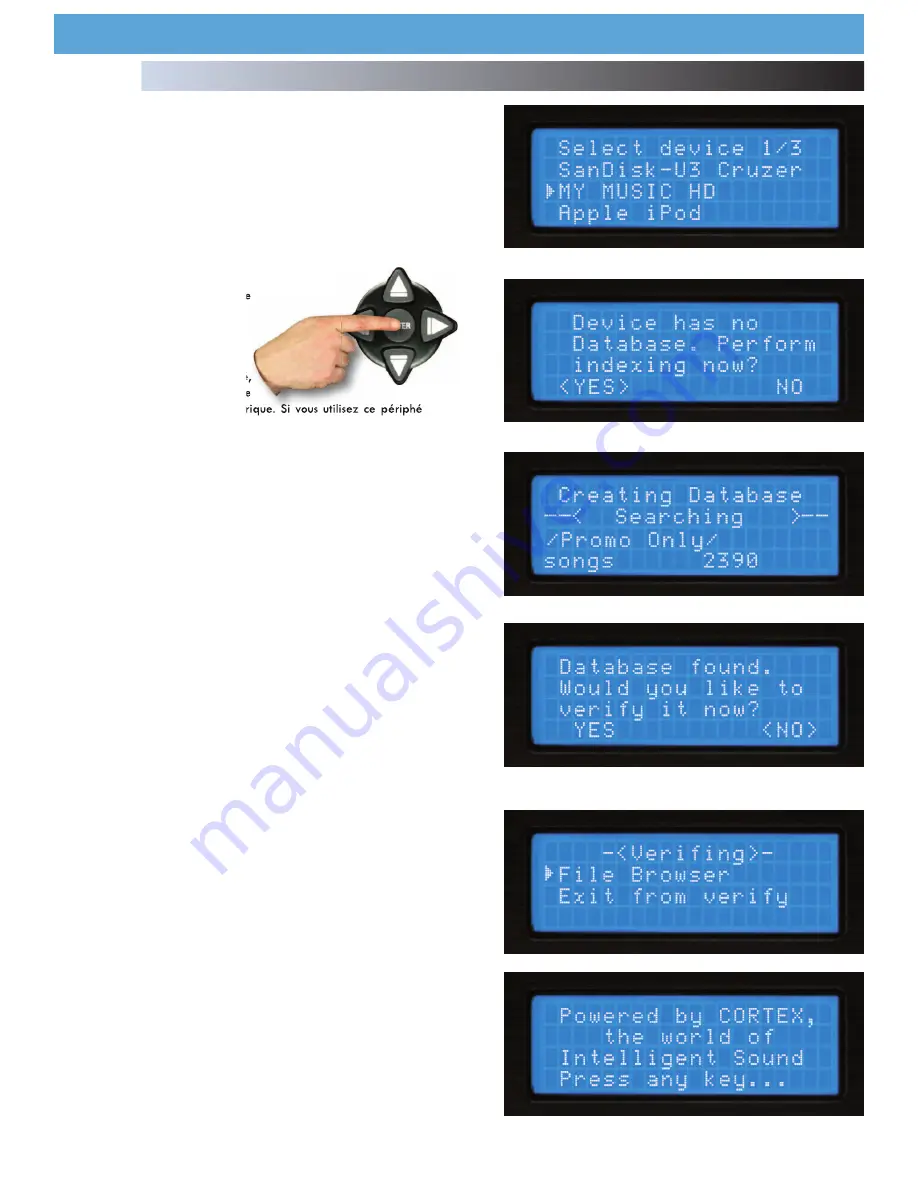
ETAPE 1 - SELECTION DU PERIPHERIQUE
Lorsque ce menu s’affiche, sélectionnez le périphérique auquel vous
désirez accéder, et ce, des deux côtés. Utilisez les touches de navigation
pour vous déplacer dans la liste, appuyez sur Enter pour le sélectionner.
Si nécessaire, vous pouvez connectez d’autres périphériques USB sans
éteindre l’appareil.
Notez que lorsque vous avez sélectionné un périphérique sur un coté, vous
devrez attendre que la création de la base de données soit terminée
avant de sélectionner un autre périphérique du côté
opposé.
Le coté opposé affichera “Attendre
l’autre coté”.
ETAPE 2 - INDEXATION
Une fois le périphérique sélectionné,
l’appareil recherche si une base de
données existe déjà sur le périphérique. Si vous utilisez ce périphérique
pour la première fois avec le dMIX-600, l’appareil vous demandra si il
doit créer ou non cette base de données qui vous permettra de rechercher
instantanément les morceaux stockés dans ce périphérique. Si le
périphérique a déjà été utilisé avec le dMIX-600, allez directement à
l’ETAPE DEUX - VERIFICATION.
Si vous voulez créer la base de données avec le dMIX-600, sélectionnez
“Oui”.
Durant cette période d’indexation, l’appareil créé une base de données
basées sur les informations présentent dans chaque fichier de type MP3
(Informations de type ID3 tags). La durée de cette procédure dépend
directement de la quantité de morceaux stockés dans le périphérique. Si
vous utilisez un disque dur de plus de 20 Go, ou tout autre périphérique
NTFS, nous vous conseillons d’utiliser le logiciel de Création de Base de
données Cortex qui sera plus rapide (Surtout avec un processeur puissant).
Le logiciel Cortex Database Creation (“DBSE”) est disponible GRATUITE-
MENT à l’adresse suivante: http://www.cortex-pro.com dans la rubrique
dMIX-600.
Vous pouvez annuler l’indexation en cours en appuyant sur la touche Info.
VERIFICATION
Si votre périphérique a déja été indexé, l’appareil vous demandera si
vous désirez vérifier ou non la base de données existante. Pour chaque
ajout de fichiers dans le périphérique de stockage, vous devrez utiliser
cette fonction de vérification si vous voulez que vos nouveaux fichiers
soient visibles lors des recherches de morceaux. Vous pouvez également
effectuer cette vérification avec le logiciel Cortex Database Creation PC.
Nous vous recommandons l’utilisation du logiciel Cortex Database Creation
PC afin d’effectuer cette vérification rapidement (Cela est bien plus rapi-
de qu’avec le dMIX-600).
Lorsque la procédure de vérification a commencé, vous pouvez la stop-
per en appuyant sur la touche Info.
La vérification étant terminée, sortez de ce menu par “Arrêt vérification”
(‘Exit from Verify’).
Félicitations ! Vous avez maintenant la possibilité de rechercher instanta-
nément vos morceaux en parcourant rapidement votre librairie musicale.
Cette méthode vous aide réellement à localiser un morceau dans votre col-
lection musicale en un temps record.
Sélection des Périphériques et Création de la Base de Données
Fig 2.1 - Sélection du Périphérique USB
Fig 2.2 - Création de la Base de Données en sélectionnant ‘Oui’
Fig 2.3 - Ecran durant la Création de la Base de Données
Fig 2.4 - Lors de chaque ajout de fichier au sein de votre Base
de Données, celle-ci doit être vérifiée & mise à jour.
Utilisation du dMIX-600
11
Fig 2.6 - Ecran de Bienvenue vous invitant à utiliser l’appareil
Fig 2.5 -Sortir du Menu Vérification






























